Excel用sumproduct多重條件找出的方法:先輸入公式【=sumproduct】;然後設定第一個條件,找出尋找區域一等於找出值一;接著設定回傳數字列為函數最後一個參數;最後按下回車鍵得到查詢的數字結果。

本文操作環境:Windows7系統,Microsoft Office Excel2010版本,Dell G3電腦。
Excel用sumproduct多條件查找的方法:
#1、如下圖所示,A:C列是來源資料區域,查詢A列和B列的訊息並傳回C列的值。
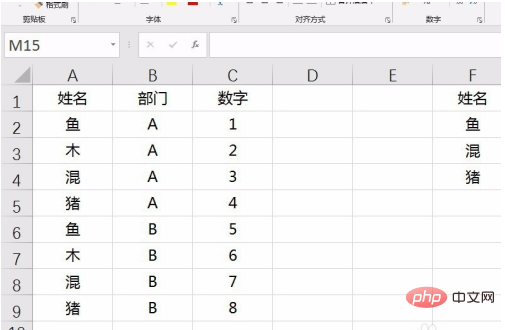
2、Sumproduct函數雖然是求數組的乘積和,但如果查詢多個條件回傳結果是數字的話,也可以用它來查詢並傳回數字,因此先在傳回值的儲存格先輸入公式=sumproduct函數,如下圖所示。
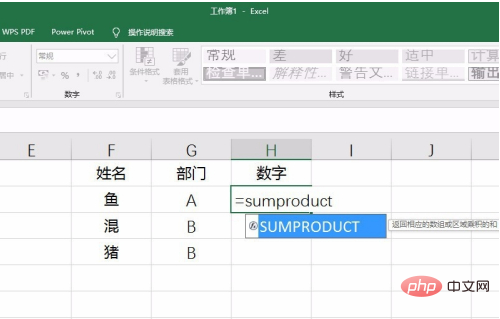
3、設定第一個參數為第一列等於對應的查詢值,也就是條件一,如下圖所示。
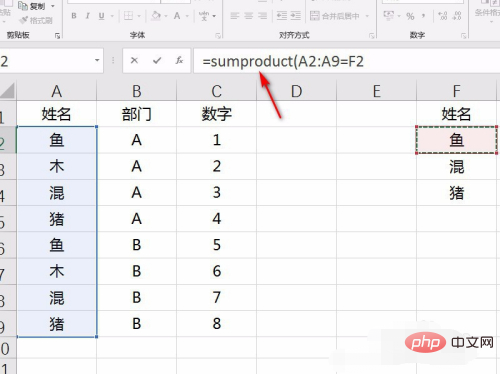
4、然後乘以第二列等於第二個對應查詢值,也就是條件二,如下圖所示。如果還有其他條件,依序乘下去即可。
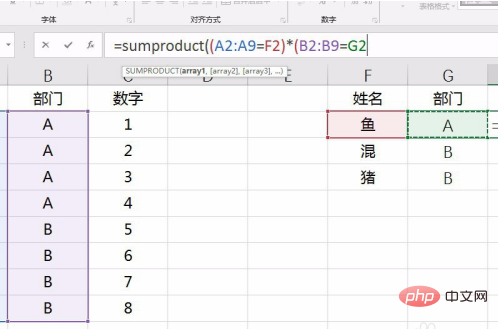
5、最後,設定傳回值所在列為函數的最後一個參數,如下圖所示。
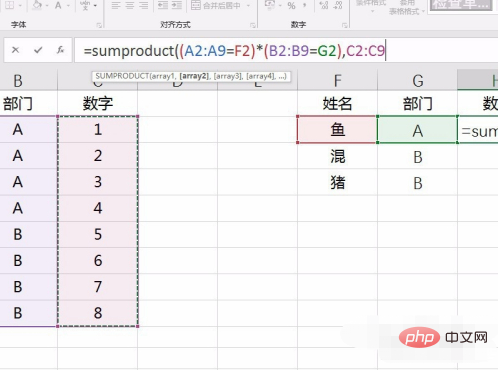
6、按下回車鍵,就得到了多條件查詢後的結果,如下圖所示。
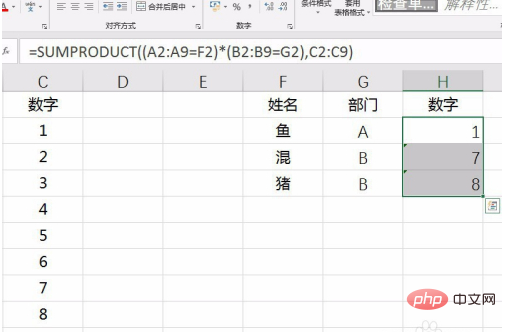
相關學習推薦:#excel教學
以上是Excel如何用sumproduct多重條件尋找的詳細內容。更多資訊請關注PHP中文網其他相關文章!




